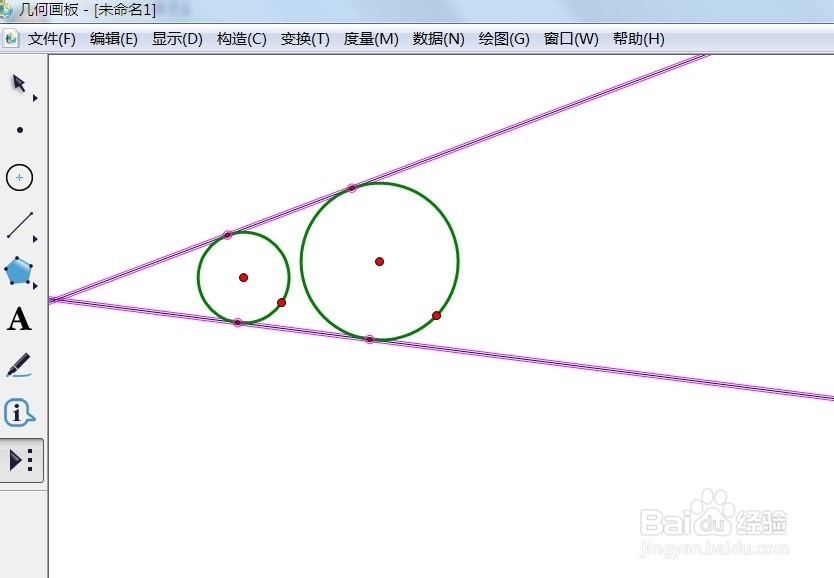在平时做两圆外公切线的时候只能是大概的凭眼睛来画,可是这样不太准确,现在我们可以根据几何画板准确的画出外公切线。
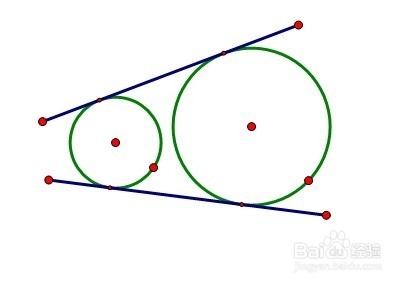
工具/原料
几何画板
电脑
一、绘制圆
1、 打开几何画板,选择侧边栏“圆工具”,如图所示。
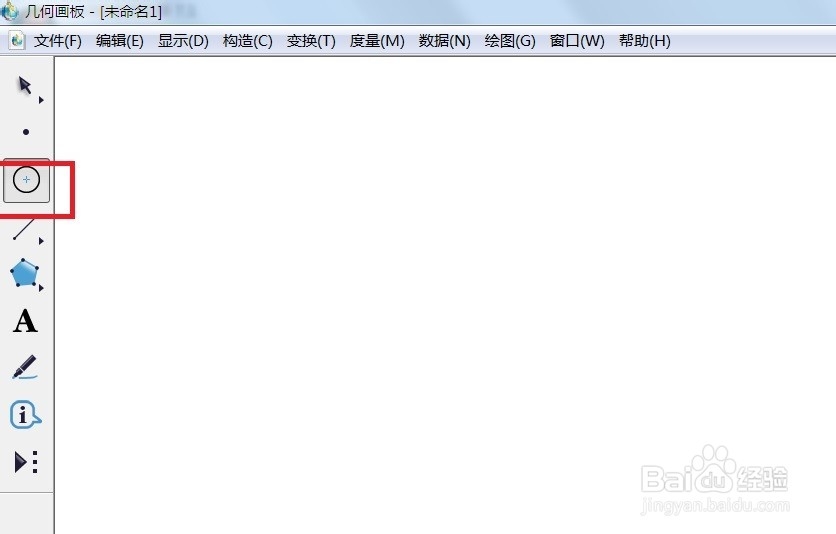
2、 然后用圆工具画出两个相交、外切或者外离的圆,如图所示。

二、做外公切线
1、 单击侧边栏“自定义工具”——圆工具——两圆的外公切线。

2、 先用鼠标单击一下第一个圆,如图所示 。

3、 再用鼠标单击第二个圆,这时候外公切线就做好了。
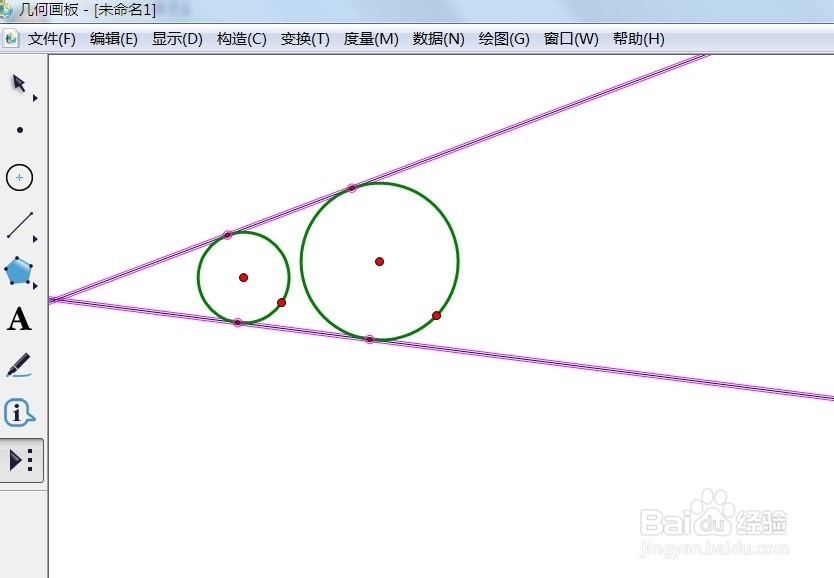
时间:2024-10-12 03:33:38
在平时做两圆外公切线的时候只能是大概的凭眼睛来画,可是这样不太准确,现在我们可以根据几何画板准确的画出外公切线。
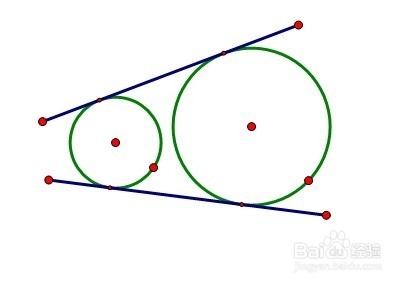
工具/原料
几何画板
电脑
一、绘制圆
1、 打开几何画板,选择侧边栏“圆工具”,如图所示。
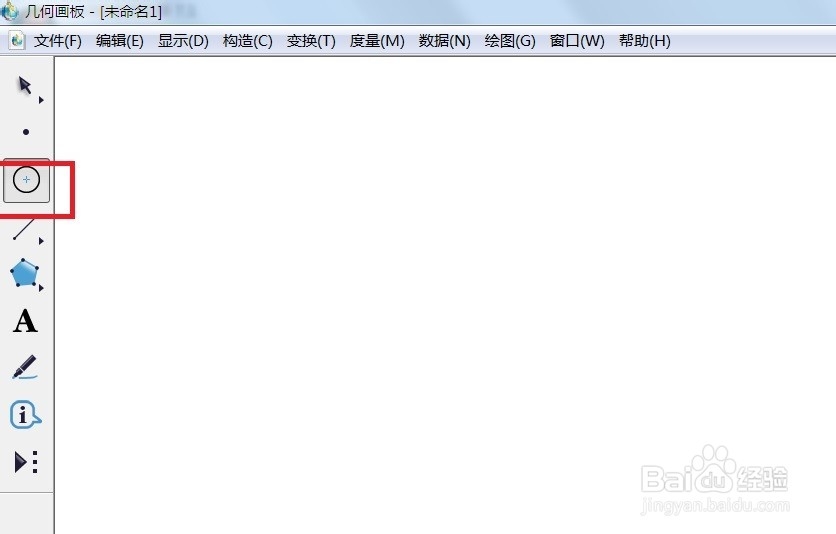
2、 然后用圆工具画出两个相交、外切或者外离的圆,如图所示。

二、做外公切线
1、 单击侧边栏“自定义工具”——圆工具——两圆的外公切线。

2、 先用鼠标单击一下第一个圆,如图所示 。

3、 再用鼠标单击第二个圆,这时候外公切线就做好了。